Ktd 405 не коннектится с видеорегистратором
Опубликовано: 05.07.2024
Друзья, приветствую вас в этой непростой статье! На связи Ботан из WiFiGid. Сегодня поговорим про то, как можно подключить видеорегистратор к интернету, а после этого еще и получить удаленный доступ к нему. Думаете все будет просто? Да как бы не так!
В связи с особой сложностью темы (не технической, но в понимании смыслов) – смело уточняйте свои вопросы и делитесь опытом в комментариях. И вам высказаться, и другим читателям полезно, и нам опыт в копилку для помощи другим людям.
Где зарыта проблема?
Главная беда этого вопроса – он очень широкий. Объясняю на пальцах:
- Не понятно, о каком регистраторе идет речь . Кто-то ставит профессиональный многоканальный комплекс видеонаблюдения себе в компанию (или даже любой DVR), а кто-то пытается закинуть в сеть автомобильный регистратор, у которого вообще нет никакого доступа в интернет по своей природе. Во втором случае проблема вообще не решаема, но люди упорно ищут ответ.
- Разные модели, разные интерфейсы . Если с роутерами и телефонами уже есть хоть какие-то договоренности, и можно искать что-то по образу и подобию в интерфейсах, то на рынке регистраторов, даже у одного производителя, творится хаос. Т.е. если я дам подробную инструкцию здесь под конкретную модель – у вас вряд ли получится что-то подобное.
- Разные типы подключения к интернету . Ведь можно использовать прямое подключение поп проводу, роутер, модем с выходом в мобильную сеть, спутник, просто компьютер по USB – и во всех этих случаях настройки тоже будут отличаться.
Поняли, в чем сложность проблемы? Если бы здесь все было стандартно – можно было бы писать детальную инструкцию, но в нашем случае придется обходиться лишь общими словами и абстрактными примерами, чтобы вы могли хоть как-то сориентироваться у себя. Поэтому при возникновении проблемы и написании вопроса помните, что вы в мире не одни, и стоит рассказать о себе как можно больше) Надеюсь, договорились.
А еще я буду бонусом кидать ссылки на другие наши статьи, которые могут прояснить проблему. Не стесняйтесь кликать по ним, а то размер этой статьи разрастется до неприличия.
Как подключить к интернету?
Обычно физически все способы выхода в интернет можно разделить на два:
- Что-то подключается в интернет и раздает его дальше, а регистратор уже просто включается в его сеть. ЭТО ЛУЧШИЙ ВАРИАНТ . Примеры – роутер по проводу, спутник и терминал, модем с роутером и дальнейшим подключением по Wi-Fi. Т.е. тут главное настроить это головное устройство (инструкций на нашем сайте вагон с тележкой), а уже потом определиться со способом подключения к нему – по проводу или Wi-Fi (если есть). И как правило здесь интернет раздается автоматом, в противном случае читайте ниже раздел про проблемы (они как правило связаны с сетевыми настройками).
- Прямое подключение. Как правило по проводу. Здесь уже нужно знать тип подключения и все данные для него из договора с провайдером. Если что, не бойтесь звонить своему провайдеру – помогут, объяснят. Что искать в настройках? Тип подключения – например, PPPoE, Динамический IP, L2TP или что-то подобное. Нашли? Вводите все данные из договора, и все должно заработать.
Слишком размыто? Причины такого описания вы уже видели вверху. Гораздо проще или уточнить свой вопрос, или же искать инструкцию под свою модель или хотя бы производителя регистратора.
Я лишь немного дополню:
- Первый случай предпочтительнее и универсальнее. Обычно в сети уже что-то подключается к интернету – вот пусть оно и раздает его дальше. Как правило – роутер.
- Второй случай подключения может и вовсе отсутствовать на конкретных видеорегистраторах. Если есть сомнения по подключению и настройкам, проще посмотреть ЛЮБУЮ инструкцию подключения ЛЮБОГО роутера. Например, да хоть ВОТ ЭТУ. Настройки создания подключения будут очень похожи.
Подключение к видеорегистратору через интернет
Представим, что наш видеорегистратор уже подключен к интернету. Теперь встает следующая задача – подключиться к нему удаленно. Ведь ради этого самого удаленного доступа и создавалась вся махинация с подключением через интернет?!
И здесь я снова не знаю, как вы раньше подключались к вашему регистратору. ИДЕАЛЬНЫЙ ВАРИАНТ – ПО IP (с прописыванием в приложении или на «сайте»). Но есть и другие случаи – через сайт (с привязкой к ID), через MAC (интернет отметается), через приложение (автопоиск по локальной сети). Короче говоря, если у вас IP вписывается куда-то – нам повезло. Доступ будет получен. В противном случае или дело мертвое, или все же можно наколдовать чудеса – фифти-фифти.
А вот теперь по технической части настройки удаленного доступа к видеорегистратору:
- Для подключения извне, нам нужен ПОСТОЯННЫЙ адрес. Обычно, провайдер предоставляет вам динамический IP, который после каждого переподключения изменяется – не наш вариант, каждый раз узнавать и прописывать новый IP (хотя для разового использования пойдет). При желании, если подключение по проводу, можно докупить у вашего провайдера постоянный IP. Но есть решения элегентнее – динамический DNS. Т.е. получаем бесплатный адрес, который будет автоматически привязан к вашему меняющемуся IP. А уже доступ к видеорегистратору через интернет получаем по этому адресу. По ссылке от нас подробная инструкция. Для справки – этот адрес привязывается к роутеру, почему и рекомендовал не использовать прямые подключения, даже там, где вроде бы нужно что-то автономное.
- При использовании роутера все идеально, кроме одного – внешний IP или DynDNS будут привязаны К САМОМУ РОУТЕРУ, а не к видеорегистратору. Т.е. по IP вы не получите доступ к нему. Чтобы по заданному IP отвечало конкретное устройство в локальной сети, делают проброс порта. По ссылке представлена общая инструкция, но на нашем сайте можно поискать что-то и под свою модель роутера. После проброса по заданному адресу уже будет отвечать ваш регистратор.
Т.е. теперь мы имеем постоянный адрес извне, который уже и нужно использовать в своих программах или иных способах подключения для просмотра.
Удаленный доступ
Теперь у нас все готово для получения доступа – есть интернет, есть адрес. Куда вводить этот адрес, чтобы зайти в просмотр? Тут тоже начинаются вариации в зависимости от вашей модели. Перечислю лишь несколько вариантов, хотя их может быть гораздо больше:
- «Сайт» . Универсальный классный способ. Пишете IP адрес (или адрес через динамический DNS) в браузер (ну прямо как вы открываете сайты в интернете, да хоть этот), по этому адресу открывается веб-версия вашего видеорегистратора. Иногда она защищена паролем (смотреть инструкции), а иногда и нет. Почему способ хорош? Да потому что при таком раскладе он становится не зависим от вашего устройства – компьютера, планшета или телефона. Сайты открывают везде, и этот тоже будет открываться везде.
- Программы и приложения . Зачастую производитель создает что-то «безопасное». Иногда это удобно – например, единая программа на компьютер, где можно развести несколько камер в одном экране (видели же такие мониторы с несколькими камерами сразу), а иногда не удобно – когда под каждую модель камеры нужно ставить отдельное приложение на телефон.
И тут снова нужно смотреть инструкцию конкретной модели. Я здесь развожу руки, и могу подсказывать только общее направление «куда примерно» смотреть.
Подключение через телефон
И вроде бы уже все сказано выше – телефон лишь является частным случаем указанных инструкций. Обычная схема подключения здесь:
- Ставится приложение через маркет (зачастую для iOS от некоторых noname производителей вы решения не дождетесь, так что в идеале Android).
- Название приложение обычно узнается из инструкции к своей модели. Там указывается или просто название, или даже есть QR-код со ссылкой на скачивание – ищите внимательнее.
В приложении лично я встречал тоже как минимум 2 варианта – ручное вбитие IP-адреса и автопоиск в локальной сети. Есть еще варианты с добавление устройства в облако производителя и некоторые другие моменты, но это уже снова вопрос о конкретных моделях.
Про автомобильные регистраторы
Очень часто люди ищут вариант получения доступа к автомобильному регистратору.
Главная проблема здесь – далеко не все регистраторы вообще могут выходить в интернет.
Остальное упирается в несколько советов ниже:
- Питание можно брать от павербанков, но лучше продумать схему с запиткой на аккумулятор. У кого есть гараж – в розетку. Но чего-то обычно машину держат на улице.
- Как доставить интернет? Используем или старый телефон в режиме раздачи Wi-Fi, или же берем модем с Wi-Fi раздачей (например, E8372). Питание снова решается павербанками.
- Все остальное по вышеуказанным тезисам – после раздачи интернета и подключения к Wi-Fi сети, создаем постоянный адрес через DynDNS сервисы. А далее уже вяжем своего клиента на этот DynDNS.
Самые рабочие варианты. Можно подумать и о других схемах, но это тоже будет еще тем извращением.
Проблемы подключения
Если вы уверены, что на головном устройстве есть интернет (проверьте подключением к вашему роутеру компьютера или телефона), но интернет чего-то не появляется на регистраторе, скорее всего дело в сетевых настройках.
К чему я? Конечно устройство от роутера получает настройки с помощью DHCP. И иногда эти настройки прилетают неверно: IP, шлюз, маска, DNS. Для камеры самое важное для получения интернета здесь – шлюз (в теории совпадает с адресом роутера).
- Подключилось, но нет интернета? Ищем на регистраторе настройки сети, где можно вручную указать IP, шлюз, маску, DNS.
- Далее читаем эту статью. Проблема та же самая, но интерфейс, разумеется, у Windows и вашего регистратора будет отличаться. Но главное здесь понять, как именно формируются все эти адреса. Настроите верно – все заработает.
- После ручной настройки рекомендую через тот же роутер узнать IP-адрес вашего видеорегистратора и попробовать пропинговать его с другого устройства сети – так точно будете уверены, что он находится в верной сети и в теории должен получать доступ к интернету.
На тех регистраторах, что трогал я, в сетевых настройках была кнопочка «Тест» или ее аналог для проверки интернета. Ее использовать, конечно, можно, но если регистратор уже не первой свежести, адрес, к которому он стучится, может отсутствовать и не отвечать. Т.е. доверяй, но проверяй.
Друзья!
Я не занимаюсь ремонтом регистраторов. В личку не пишите.
Выложил информацию для самостоятельного принятия решения по вашим регистраторам (типичным)
А уж ремонтировать или выкинуть в ведро это решать ВАМ. спасибо.
Как и любой высокотехнологичный продукт, автомобильный видеорегистраторы частенько «глючат». Практически все наши знакомые «познакомились» с подобными фокусами автомобильных видеорегистраторов. А лечить все болячки приходится нам, так как сервисного обслуживания, мастерских по ремонту автомобильных видеорегистраторов в нашем городе нет. Вот и обращаются со всеми проблемами именно к нам. За год, что мы тесно занимаемся видеорегистраторами, мы накопили солидный опыт по ремонту и «вправке мозгов» регистраторам.
Должны сказать, что большинство неисправностей и прочих глюков типичны, и одинаковы на всех моделях и брэндах. Задушевные гаражные беседы на тему проблем с видеорегистраторами вылились в эту статью, в которой мы постараемся классифицировать основные, часто встречающиеся неисправности видеорегистраторов, и дадим советы, как вылечить заболевший регистратор.
1 проблема: проявлялась на многих видеорегистраторах (например: DVR-227, DVR-F500).
Симптомы: видеорегистратор постоянно пищит, начинает запись, о чем говорит соответствующий значок на экране, и сразу сбрасывает запись и пытается вновь начать записывать.
Лечение: мы достаточно долго боролись с этим недугом путем форматирования флешки на компьютере. Помогало ненадолго, через день-два все начиналось сначала. Через пару недель мы все-таки нашли настоящую причину болезни – адаптер карты памяти микро SD. После замены адаптера неисправность исчезла полностью и больше не повторялась.
2 проблема: проявлялась всего на двух регистраторах, но, мы думаем, тоже заслуживает внимания.
Симптомы: при подключении видеорегистратора к прикуривателю, аппарат включается, но запись не начинается. Аппарат просто остается включенным, в режиме ожидания, т.е. картинка на экране есть, а запись не идет.
Лечение: этот глюк обусловлен флешкой, точнее, как и в предыдещем случае, адаптером карты памяти микроSD. После замены адаптера неисправность исчезла полностью и больше не повторялась.
3 проблема: проявлялась почти на всех видеорегистраторах с разъемом микроUSB на питающем кабеле.
Симптомы: при подключении видеорегистратора к прикуривателю, аппарат включается, но экран сразу же гаснет (иногда появляется меню из 2-х 3-х строчек). Не реагирует ни на какие кнопки и переход по пунктам меню так же не дает никакого результата.
Лечение: причину неисправности видеорегистратора мы смогли определить только методом научного тыка. Хотя сразу было понятно, что регистратор переходит в режим подключения к компьютеру, совсем непонятно было, почему это происходит.
Разобрались, поясняем: к видеорегистраторам с разъемом микроUSB на питающем кабеле подходят ТОЛЬКО кабели, идущие в комплекте с видеорегистратором. Такие же кабели с автомобильным зарядником, продающиеся в магазинах для сотовых телефонов к видеорегистраторам НЕ ПОДХОДЯТ. Почему- пока не знаем, предполагаем, что чем-то отличается распайка в штекере.
В ближайшее время собираемся разобрать пару таких кабелей (вскрытие покажет причину), вот тогда и выложим здесь подробный отчет. Может быть и способ лечения придумаем.
Как и обещали, публикуем результат разбора питательного кабеля видеорегистратора DVR-D5000.
Зарядник мини USB
Как и предполагалось, проблема была именно в распайке штекера.
Стандартная распайка должна выглядеть так:
Схема распайки мини USB
Обозначения: VBUS — плюс, GND — минус, ID или NC — общая масса (часто закорачивается на минус напрямую или через резистор), D+ и D- контакты для передачи данных.
Через этот кабель передается и питание прибора (зарядка) и данные. Чтобы видеорегистратор понимал, что подключен именно питающий кабель для зарядки, а не к компьютеру, обычно замыкают контакты D+ и D-.
Однако китайцы и здесь удивили своей непредсказуемостью. В оригинальном кабеле видеорегистратора DVR-D5000 распайка следующая: GND — как и положено- минус. NC (или ID) — плюс! Другие контакты не задействованы вообще! Выяснилось это дело методом прозвона оригинального кабеля (у нас был только один кабель от исправного аппарата и ломать его было нельзя, поэтому фоток нет).
Вот так выглядят изнутри контакты зарядников, что продаются в магазинах для сотовых телефонов.
Обратите внимание: на NC подается плюс (как нам и требуется), но он замкнут с VBUS. Именно эта перемычка и не дает работать КИТАЙСКИМ зарядникам с КИТАЙСКИМИ видеорегистраторами. Такие штекера неразборные, целиком залитые пластмассой и разобрать-собрать — не получится.
Таким образом, если оригинальный кабель по каким то причинам неработоспособен, то прямая дорога Вам в магазин. Покупаете либо зарядник с разборным штекером мини USB, либо просто разборный штекер мини USB в ближайшем радиомагазине. Только следите, чтобы четвертый контакт (NC или ID) в штекере присутствовал. Часто он бывает замурован в пластмассу и недоступен для пайки. Вооружаетесь паяльником и счастье наступает. Волшебным образом дивный китайский аппарат начинает работать.
Распайки мини USB
4 проблема: проявлялась на видеорегистраторах с разрешением FullHD 1920х1080
Симптомы: вначале аппарат работает исправно, затем, через несколько часов работы, по непонятным причинам виснет намертво. Спасает только или волшебная кнопка RESET или вынимание аккумулятора. После форматирования флешки ситуация повторяется.
Лечение: видеорегистраторы с разрешением FullHD 1920х1080 требуют более скоростные карты памяти, чем простые аппараты с разрешением, например, 640х480 или даже 1280х960. Обращайте внимание на инструкцию, там часто пишут требуемый класс карты памяти. Можем сказать, что для FullHD рекомендуется 10 класс.
5 проблема: проявлялась на видеорегистраторах, опять же, с зарядниками микроUSB и на некоторых автомобильных GPS навигаторах.
Симптомы: аппарат живет своей жизнью — сам включается и выключается, причем всегда невпопад: запускаешь двигатель — регистратор выключается и наоборот. Самостоятельно начинает и останавливает запись. На навигаторе аппарат самостоятельно нажимал кнопки, пркладывал маршрут и даже пытался ехать по этому маршруту! Без шуток! Волшебные кнопки RESET и перезагрузки помогали ненадолго, вскоре все симптомы проявлялись опять.
Лечение: проблема опять же в заряднике со штекером микроUSB, только на этот раз в толстой его части, которая в прикуриватель втыкается. Толи что-то коротит там, то ли выдает он уже неправильные 5 В, то ли еще что-то с ним происходит, столь же загадочное, как китайская душа, но проблема решается заменой зарядника.
Контакты зарядника ложатся непосредственно на контакты аккумулятора. Достаточно нескольких минут такой зарядки. Получив пинок, аккумулятор начинает нормально заряжаться через видеорегистратор. И сам видеорегистратор волшебным образом начинает исправно работать.
Думаем, следует обратить внимание еще на такую особенность автомобильных видеорегистраторов. Как пишут сами производители: видеорегистратор — это миниатюрный компьютер, со всеми болезнями присущими компьютеру. В том числе периодическими зависаниями. Специально для этого существует кнопка RESET на любом видеорегистраторе. Если с вашим аппаратом творится что-то неправильное- не торопитесь бежать в ремонт. Воспользуйтесь RESETом. Это не является неисправностью видеорегистратора, так заявляют производители.
Вот она — волшебная кнопка RESET. Вот кнопка, УРРИ.
PS Мы получаем огромное количество писем с вопросами, просьбами помочь и с описанием своих собственных проблем. СПАСИБО ВАМ ОГРОМНОЕ.
Однако, мы приносим извинения, за то, что не можем ответить всем. И причин тому несколько.
Во-первых, просто не хватает времени. Извините.
Во-вторых, почти всем мы ответили бы одинаково: в этой статье описаны не неисправности, а, скорее, глюки видеорегистраторов, которые можно разглючить самостоятельно, своими руками. В подавляющем большинстве остальных случаев речь идет о настоящих неисправностях, поломках, требующих разборки аппарата и/или замены деталей. Делать это самостоятельно нельзя, иначе вы потеряете гарантию. Обращаться в таких случаях нужно к продавцу, с требованием о ремонте или возврате или замене. По Закону о защите прав потребителей Вам обязаны либо обменять, либо отремонтировать Ваш видеорегистратор.
Аппарат для съемки дороги с окна автомобиля является неоценимым устройством, которое позволяет решить проблемы с нарушениями в дорожно-транспортном процессе благодаря наличию отснятого видео. Правильно подобранная аппаратура может прослужить без сбоев несколько лет, но в некоторых случаях бывает, что оборудование отказывается выполнять свои функции, беспричинно отключаясь либо не реагируя на попытки его включить. Обычно видеорегистратор не включается, если он не заряжен либо отсоединен от подзарядного устройства, но в некоторых ситуациях причин для выхода из строя прибора может быть достаточно много.
Какие причины могут привести к отключению прибора?
Самые распространенные причины поломки устройства, как правило, связаны со следующими комплектующими деталями регистратора:
- Аккумулятором;
- Шнуром подзарядки;
- Зарядным гнездом автомобиля;
- Съемным носителем.

На основе представленных элементов комплектующего оборудования и появляются неполадки, ведущие к тому, что устройство перестает включаться. Из всех причин, приводящих к отключению прибора, можно выделить следующие:
- Разряжен аккумулятор;
- Вышла из строя батарея;
- Шнур подзарядки находится в перебитом состоянии;
- Кабель не распознается оборудованием;
- Прикуриватель авто разболтался и не удерживает плотно зарядку;
- Карта памяти отформатирована в неправильных параметрах и влияет на работоспособность изделия;
- Не удалена прошивка с флешки, что приводит к постоянному обновлению уже существующей версии программы.
С целью создания так называемого толчка для батареи, применяется универсальная зарядка, производящая начальную степень накопления необходимого количества энергии для дальнейшего процесса подзарядки через видеорегистратор.
Если регистратор не включился после длительного стояния на подзарядке, то причина скрывается в неисправном блоке питания, который просто вышел из строя и не накапливает достаточный заряд. В таком случае нужно купить новый блок питания в специализированном магазине, при этом учитывая все правила первоначальной эксплуатации батареи, что позволит продлить срок работы изделия.
На видео рассказывается о причинах, почему видерегистратор не включается:
Неисправный шнур и гнездо зарядки
Причиной того, что изделие не функционирует даже при замене USB-шнура к прикуривателю, может быть некачественный кабель. Китайские USB-шнуры зачастую имеют только контакты на зарядку, а клеммы для передачи информации просто спаяны между собой и не функционируют.
Большинство видеорегистраторов работают на оригинальных кабелях, имеющих клеммы для передачи параллельно и сигнала, поэтому нужно покупать провод, предназначенный для конкретной модели. Шнур устройства подзарядки от частого применения способен переломиться в районе штекера, и в таком случае лучше заменить кабель на новый.
Иногда регистратор начинает самостоятельно выполнять работу без указаний владельца. Такое случается, когда гнездо подзарядки разболталось, а контакт плохо доходит до устройства, чем вызывает непредвиденную подачу неправильных сигналов. Чтобы разобраться, как включить видеорегистратор с такими неполадками, требуется произвести замену зарядного устройства. Никакие другие варианты решений в данном случае просто не существуют.
Сбои в работе, вызванные картой памяти
Для регистраторов HD DVR не всегда подходят карты памяти с низким классом, так как их скорость записи и качество картинки очень высокие, а медленно работающие съемные носители не успевают записать данные. Это приводит к отключению видеорегистратора либо постоянному его зависанию. Для HD механизмов лучше применять хранители информации не ниже 10-го класса, которые будут успевать считывать и записывать данные одновременно.
Бывает, что регистратор не включается и из-за флешки, отформатированной в FAT 32. Изделия марки HD DVR не могут стабильно работать, если в них вставлять микрохранитель с типом FAT 32, они способны без сбоев записывать только в формате FAT.
Также регистратор отказывается нормально включаться в случае, когда на носителе находится вирус, который сбивает установленное программное обеспечение.
Оборудование перестает работать, если проведенное обновление программы выполнено некачественно либо на флешке не удалена уже установленная прошивка. Прибор автоматически будет осуществлять включение, думая, что требуется заново произвести процесс перепрошивки и, соответственно, отказываться функционировать.
На всех приборах видеосъемки находится кнопка сброса, которая также помогает восстановить работоспособность устройства в случае несанкционированного отключения. Для этого нужно взять тонкий острый предмет и вставить его в отверстие, удерживая в таком положении в течение 10 секунд. За это время произойдет сброс настроек, и изделие вернется в первоначальный режим.
Для записи, хранения и последующего воспроизведения видео в авторегистраторах используются карты памяти. Почему же так происходит, что видеорегистратор не видит карту памяти, что делать в таком случае?

Рассмотрим все возможные причины и ответные приемлемые действия.
Поддерживается ли карта устройством
Существует три вида карт, используемых в разных моделях видеорегистраторов — SDHC, miniSD и microSD.

Несмотря на различия в линейных размерах, карты mini и micro можно (после помещения их в специальный переходник-адаптер) использовать для больших слотов (это такая щель-разъём, куда вставляется карта памяти).

Получается, что микрокарта является вроде бы «универсальной», чем вызывает больший покупательский спрос. Однако не всем известно, что не все регистраторы могут воспринять микро как «родную», даже если она находится в адаптере.
А при отсутствии информации об этом в инструкции определить такое можно только опытным путём.
Всё ли в порядке с аппаратом
Производители сравнивают автоустройства для видеозаписи с миниатюрными компьютерами. И подчёркивают, что они тоже могут «зависать» — и это не является неисправностью.
Для приведения его в норму можно воспользоваться кнопкой Reset — возможно, после этого всё встанет на свои места.
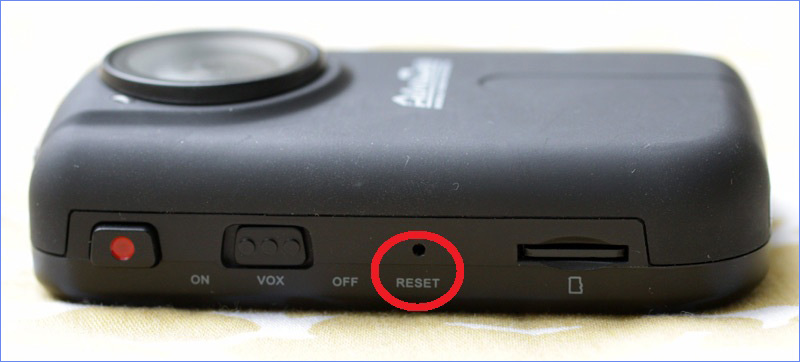
Неправильное форматирование
Проверьте форматирование карты — возможно, это является причиной «невидимости». Большинство изделий использует формат FAT32 или exFAT. Может быть, стоит переформатировать (повторно отформатировать) карточку.
Адаптер
На одном из сайтов есть информация о том, что виной ошибок принятия карты могут быть некоторые китайские адаптеры для microSD — замена их решает проблему.
Повреждение, брак качества
Конечно же, заводской брак или физическое повреждение будут влиять на правильный обмен данными с устройством — вплоть до отсутствия такого обмена.
Учитывайте, что некачественные изделия из Китая часто работают не больше двух — трёх месяцев. Иногда не опознаются сразу после покупки.
Вирусы и ошибки на флешке
Нелишним будет удостовериться, что на накопителе отсутствуют вирусы или ошибки — просканируйте устройство на предмет их обнаружения.
Соответствие класса и скорости записи
Есть такой видный (значительный) параметр, как класс скорости. Поскольку значение класса ограничивается не только накопителем видео, но и самим устройством, внимательно ознакомьтесь с инструкцией — это позволит уточнить правильный выбор автогаджета по такой характеристике. Класс и скорость записи должны соответствовать на обоих устройствах.
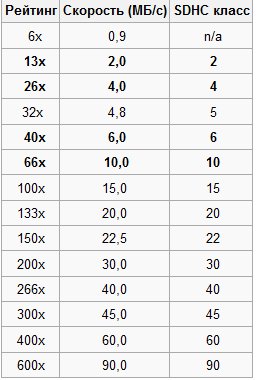
Оставляйте свои комментарии. Пусть ваш авторегистратор прослужит вам долго и без нареканий!
Клавиатура управления KTD-405 компании GE Security представляет собой классическую компьютерную клавиатуру, на которую установлен трехосный джойстик управления. В составе системы видеонаблюдения выносная клавиатура предназначена для управления движением поворотных устройств купольных камер и совместима со всеми устройствами GE Security, включая матричные коммутаторы и цифровые видеорегистраторы серии DVMRe. Используя клавиатуру KTD-405 можно управлять работой до 1024 купольных камер и приемников телеметрии и до 128 видеомониторов системы видеонаблюдения. Кроме того, выносная клавиатура позволяет запрограммировать до 4 туров патрулирования камер, а трехосный джойстик - управлять движением купольной камеры в ручном режиме.
Помимо KTD-405 компания GE Security производит модификацию клавиатуры управления - KTD-405A, которая помимо вышеперечисленных функций выполняет еще и двунаправленную передачу аудио. Эта выносная клавиатура имеет встроенный динамик и аудио-усилитель, а ее аудио-процессор обеспечивает автоматическую настройку уровня звука. Каждая модель выносной клавиатуры поставляется отдельно в комплекте с модулем ввода/вывода, оснащенным двумя интерфейсами RS-485, через которые клавиатура подключается к видеорегистраторам и мультиплексорам. Если конфигурация системы видеонаблюдения предусматривает использование нескольких выносных клавиатур, то к одному из этих портов подключаются дополнительные модули ввода/вывода.
Управление поворотными камерами с клавиатуры
Если в составе системы видеонаблюдения к видеорегистратору или мультиплексору подключаются поворотные или купольные камеры, а также камеры видеонаблюдения с варифокальными объективами или трансфокаторами, то используя клавиатуру KTD-405 можно управлять поворотом камер и настройкой объективов. При этом выносная клавиатура предусматривает два способа управления этими устройствами: с помощью кнопок или трехосного джойстика. Изменение угла панорамирования и наклона купольной камеры осуществляется движением джойстика, соответственно, вправо-влево или вперед-назад, а изменение коэффициента трансфокации – поворотом ручки джойстика по или против часовой стрелки.
Режимы работы выносной клавиатуры KTD-405
При интеграции в систему видеонаблюдения выносная клавиатура GE Security может работать в одном из двух режимов: в стандартном режиме Digiplex или в зональном режиме (управление видеорегистраторами серии DVMRe, мультиплексорами, поворотными камерами).
В зональном режиме выносная клавиатура может обслуживать до 32 мультиплексоров или видеорегистраторов DVMRe. При этом камеры видеонаблюдения, выведенные на один мультиплексор или видеорегистратор, образуют зону с максимальной емкостью в 32 камеры. Вывод изображений с камер видеонаблюдения одной зоны осуществляется на видеомониторы, непосредственно подключенные к соответствующему видеорегистратору или мультиплексору. Для облегчения навигации в многоканальных системах видеонаблюдения каждой зоне можно присвоить имя длиной до 14 знаков.
В стандартном режиме «Digiplex» основным коммутирующим устройством системы видеонаблюдения является матричный коммутатор, а клавиатура управления может обмениваться данными и управлять 512 приемниками телеметрии и матричным коммутатором с 64 мониторными выходами. Кроме того, выносная клавиатура может управлять выводом изображения с 32 мультиплексоров и/или видеорегистраторов GE Security, объединенных в сеть.
В гибридном режиме «Digiplex» клавиатура управления KTD-405 позволяет выводить на мониторы видеонаблюдения, подключенные к матричному коммутатору, мультиэкранное видеоизображение с мультиплексоров и видеорегистраторов, выходы которых соединены с входами матричного коммутатора. И в гибридном, и в стандартном режиме «Digiplex» изображение с камер выводится на один из видеомониторов, подключенных к матричному коммутатору, а не непосредственно подсоединенный к видеорегистратору или мультиплексору.
Для защиты от несанкционированного доступа выносная клавиатура управления может быть снабжена системой паролей, а каждому из авторизованных пользователей может быть разрешен доступ к определенному набору устройств в системе видеонаблюдения.
Программирование системы видеонаблюдения с помощью KTD-405
Во избежание неправильной адресации входящих в систему устройств клавиатура управления позволяет определить размер системы видеонаблюдения, задав количество камер видеонаблюдения, видеомониторов и видеорегистраторов (мультиплексоров) и общее число запрограммированных предустановок (до 64). Система меню выносной клавиатуры предусматривает три режима программирования:
Супервизорное программирование KTD-405 подразумевает определение общих параметров системы видеонаблюдения. Через меню этого уровня администратор может ввести адрес и имя клавиатуры, разрешить или запретить удаленное программирование подключенных устройств, назначить минимальный номер программируемой пользователем предустановки. При этом, предустановки, номера которых меньше назначенного числа, хранятся в памяти выносной клавиатуры и не могут быть изменены пользователем.
Пользовательские меню программирования KTD-405 позволяют задать размеры системы видеонаблюдения (число камер, видеомониторов, мультиплексоров и предустановок) и схему подключения устройств, ввести имена зон (в зональном режиме) разрешить или запретить доступ к управлению подключенными устройствами с данной клавиатуры, разрешить или запретить звуковое оповещение.
Удаленное программирование обеспечивает доступ с клавиатуры управления к конфигурированию отдельных устройств в системе.
Читайте также:

